- Einige Benutzer fragen sich vielleicht, wie sie PDF-Dateien für E-Mails verschlüsseln können, damit sie sicher senden können PDF Anhänge.
- Sie können eine PDF-Datei für E-Mail-Outlook und andere Messaging-Software mit einigen verschlüsseln PDF Dokumenten-Software.
- Benutzer, die sich fragen, wie sie PDF-Dateien für Gmail verschlüsseln können, können Nachrichten mit einigen Google Chrome-Erweiterungen sichern.
- Einige Web-Apps sind erwähnenswert, wenn Sie sich fragen, wie Sie eine PDF-Datei für E-Mail kostenlos verschlüsseln können.

Diese Software repariert häufige Computerfehler, schützt Sie vor Dateiverlust, Malware, Hardwarefehlern und optimiert Ihren PC für maximale Leistung. Beheben Sie PC-Probleme und entfernen Sie Viren jetzt in 3 einfachen Schritten:
- Laden Sie das Restoro PC-Reparatur-Tool herunter das kommt mit patentierten Technologien (Patent verfügbar Hier).
- Klicken Scan starten um Windows-Probleme zu finden, die PC-Probleme verursachen könnten.
- Klicken Repariere alles um Probleme zu beheben, die die Sicherheit und Leistung Ihres Computers beeinträchtigen
- Restoro wurde heruntergeladen von 0 Leser in diesem Monat.
Das Portable Document Format gehört neben denen von Microsoft Office zu den universellsten Dateiformaten.
Millionen von Benutzern speichern ihre Dokumente als PDF-Dokumente, damit sie sie unabhängig von Hardware und Betriebssystem problemlos mit Kollegen teilen und austauschen können.
Einige Benutzer müssen PDF-Dateien möglicherweise mit einem Passwort sichern Verschlüsselung bevor Sie sie per E-Mail teilen.
Verschiedene PDF-Softwarepakete Benutzern ermöglichen, eine Kennwortverschlüsselung auf PDF-Dateien anzuwenden. Es gibt auch einige Möglichkeiten, PDF-Dokumente ohne PDF-Software zu verschlüsseln.
Wie kann ich PDF-Dokumente für E-Mails verschlüsseln?
1. Verschlüsseln Sie das PDF mit der Adobe-Software

Akrobat erstellte die ursprüngliche PDF-Software für das Portable Document Format.
Deshalb ist ihre Lösung seit Anfang der 90er Jahre die weltweit führende PDF-Software geblieben dank seiner umfassenden Optionen und Tools zum Konvertieren, Bearbeiten, Signieren und Teilen von PDF Dateien.
Dieses Tool ist eine der besten Software zum Sichern von PDF-Dateien. Du kannst klicken Datei und wähle Mit Passwort schützen um ein Standardpasswort einzurichten.
Sie können jedoch auch alternative erweiterte Verschlüsselungs- und Kompatibilitätseinstellungen für die PDF-Dateien auswählen.
Andere nützliche Funktionen dieser Software:
- Es ermöglicht Benutzern, PDF-Dateien zu komprimieren
- Benutzer können PDF-Dateien mit dem Split-Tool von Acrobat teilen
- Das Dienstprogramm "Formular vorbereiten" von Acrobat ermöglicht es Benutzern, ausfüllbare Formulare einzurichten
- Enthält ein Vergleichstool, mit dem Benutzer den Text von PDF-Dokumenten vergleichen können

Adobe Acrobat DC
Verschlüsseln und versenden Sie Ihre PDF-Dateien ganz einfach per E-Mail, indem Sie die erstaunlichen Funktionen dieser Software nutzen.
2. Archivieren Sie das PDF-Dokument mit einem großartigen Komprimierungstool

Alternativ können Sie eine PDF-Datei sichern, indem Sie sie in einer verschlüsselten ZIP-Datei für E-Mail archivieren. Um verschlüsselte ZIP-Archive einzurichten, sehen Sie sich die unten empfohlene dedizierte Lösung an.
Führen Sie einen Systemscan durch, um potenzielle Fehler zu entdecken

Wiederherstellen herunterladen
PC-Reparatur-Tool

Klicken Scan starten um Windows-Probleme zu finden.

Klicken Repariere alles um Probleme mit patentierten Technologien zu beheben.
Führen Sie einen PC-Scan mit dem Restoro Repair Tool aus, um Fehler zu finden, die Sicherheitsprobleme und Verlangsamungen verursachen. Nachdem der Scan abgeschlossen ist, ersetzt der Reparaturvorgang beschädigte Dateien durch neue Windows-Dateien und -Komponenten.
Dieses Tool gehört zu den führenden Dienstprogrammen zur Dateikomprimierung für Windows 10, 8 und 7, mit denen Sie Dateien komprimieren, konvertieren und sichern können.
Sie können Archive verschlüsseln, indem Sie es drehen Verschlüsseln Option auf. Dann müssen Sie eine PDF-Datei für das Archiv in den entsprechenden Bereich ziehen.
Ein Fenster zum Verschlüsseln wird geöffnet, um Passwörter festzulegen. Sie können eine auswählen AES 256-Verschlüsselung Option für das Archiv durch Anklicken Optionen auf der Software Aktionen Feld.
Andere nützliche Funktionen dieses Tools:
- Es enthält einen Word-zu-PDF-Dokumentkonverter
- Benutzer können Dateien im Dateiverwaltungsmodus speichern, verschieben und kopieren copy
- Sie können damit Dateien in das PDF-Format konvertieren
- Dieses Archivierungsdienstprogramm enthält a PDF-Dateien kombinieren Option zum Kombinieren von PDF-Dokumenten
⇒Holen Sie sich WinZip
3. PDFs mit einem Online-Tool verschlüsseln
- Öffnen Sie zuerst die Passwortgeschützte PDF-dedizierte Webseite um die App zu verwenden.
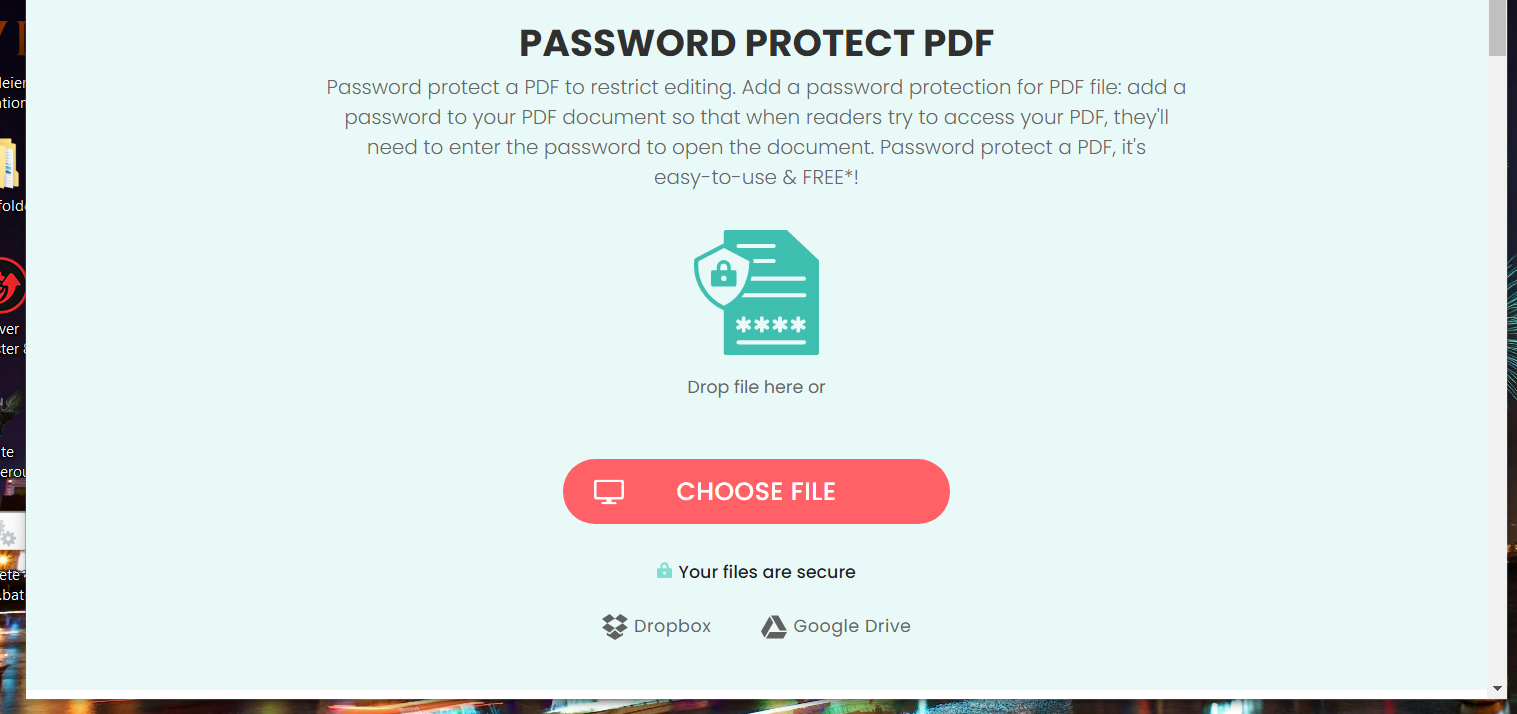
- Drücke den Datei wählen, um ein zu verschlüsselndes PDF auszuwählen.
- Geben Sie dann ein Passwort für das PDF-Dokument ein.

- Drücken Sie die PDF verschlüsseln Taste.
- Drücken Sie die Herunterladen Schaltfläche, um das verschlüsselte Dokument auf Ihrem PC zu speichern.
Mit diesem Online-Tool können Sie ein PDF mit einem äußerst einfachen und schnellen Verfahren, das in den obigen Schritten beschrieben wird, mit einem Passwort schützen.
4. Senden Sie sichere E-Mails mithilfe von Browsererweiterungen
- Um sichere E-Mails für PDF-Anhänge mit Gmail zu senden, klicken Sie auf das Zu Chrome hinzufügen Knopf auf dem SendSafely-Erweiterungsseite.
- Klicken Sie als Nächstes auf die Erweiterungsschaltfläche in der Symbolleiste von Chrome.
- Drücke den Jetzt kostenlos registrieren Schaltfläche, um ein Konto einzurichten.
- Geben Sie bei eingerichtetem Konto Ihre Zugangsdaten ein und klicken Sie auf Gehen Taste.
- Drücke den Google Mail-Integration Schaltfläche, um die Gmail-Integration zu aktivieren.
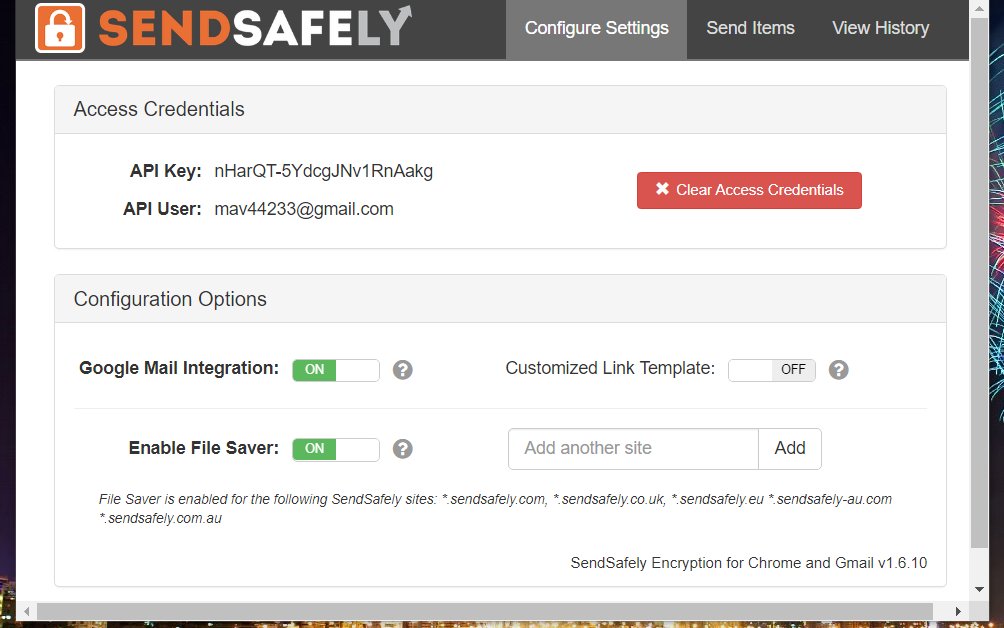
- Öffnen Sie Gmail in einem Browser.
- Drücke den Komponieren Schaltfläche in Google Mail.
- Dann schalten Sie die Nachrichtenverschlüsselung Option auf.

- Alternativ können Sie auf das click Hochladen Schaltfläche im Nachrichteneditor von Gmail, um nur PDF-Dateianhänge zu verschlüsseln.
Ja, Sie können auch eine einfache Browsererweiterung verwenden, um verschlüsselte E-Mail-Nachrichten zu senden. Zumindest die oben empfohlene Erweiterung erledigt diese Aufgabe perfekt, also probieren Sie es aus.
5. Senden Sie die Nachricht des Anhangs mit einem verschlüsselten E-Mail-Dienst
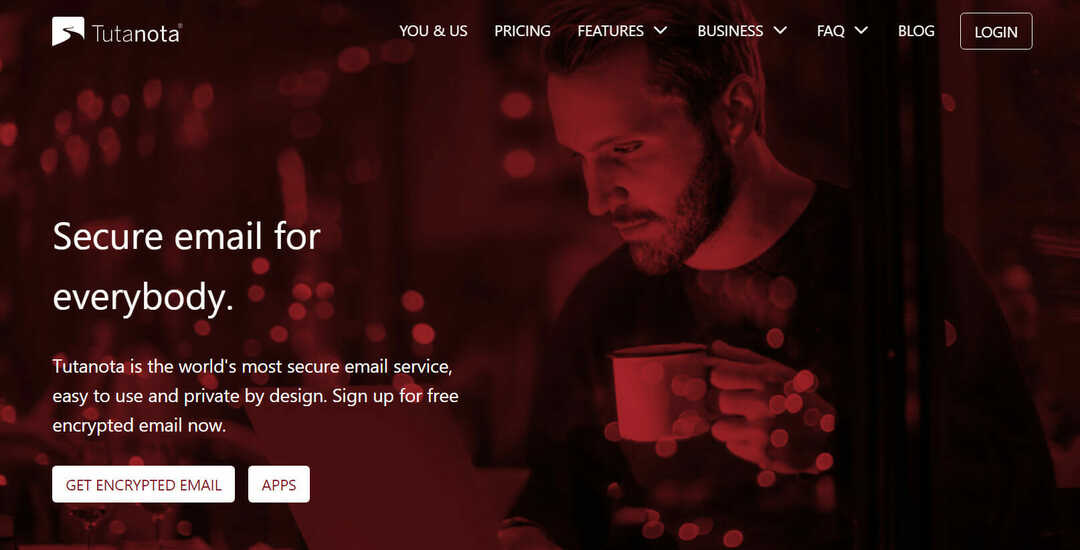
Darüber hinaus gibt es zahlreiche verschlüsselte Webmail-Dienste, mit denen Anwender E-Mails mit PDF-Anhängen sicherer versenden können, ohne zusätzliche Erweiterungen zu benötigen.
Sie müssen nicht weiter suchen, denn wir haben eine ausgezeichnete Liste mit die besten verschlüsselten Webmails jetzt zu verwenden.
Wenn Sie auch verschlüsselte PDF-Anhänge benötigen, können Sie sich auch mit einem verschlüsselten. anmelden Webmail-Dienst.
So können Sie PDF-Dateien für E-Mails verschlüsseln und sicherer versenden. Wenn Sie andere Lösungen kennen, die wir nicht behandelt haben, oder Sie einige dieser Lösungen getestet haben, hinterlassen Sie uns unten einen Kommentar.
 Haben Sie immer noch Probleme?Beheben Sie sie mit diesem Tool:
Haben Sie immer noch Probleme?Beheben Sie sie mit diesem Tool:
- Laden Sie dieses PC-Reparatur-Tool herunter auf TrustPilot.com als großartig bewertet (Download beginnt auf dieser Seite).
- Klicken Scan starten um Windows-Probleme zu finden, die PC-Probleme verursachen könnten.
- Klicken Repariere alles um Probleme mit patentierten Technologien zu beheben (Exklusiver Rabatt für unsere Leser).
Restoro wurde heruntergeladen von 0 Leser in diesem Monat.

![FIX: Beim Lesen dieses Dokuments ist ein Problem aufgetreten [Adobe-Fehler]](/f/891d173e8ef31471507e1b5007f460e3.jpg?width=300&height=460)
